Previsión del trabajo pendiente del producto
Azure DevOps Services | Azure DevOps Server 2022 - Azure DevOps Server 2019 | TFS 2018
Los equipos usan la herramienta de previsión para ayudar en sus esfuerzos de planeación de sprints. Mediante la introducción de un valor en la velocidad del equipo, la herramienta de previsión muestra qué elementos del trabajo pendiente se pueden completar en futuros sprints. Ambas herramientas son herramientas específicas del equipo que dependen de la capacidad del equipo para calcular los elementos de trabajo pendiente. Una vez que el equipo haya completado un sprint o dos, puede usar la velocidad del equipo para predecir la cantidad de trabajo pendiente que pueden finalizar en los próximos sprints.
Use este artículo para conocer:
- Cómo prever los próximos sprints
- Actividades de equipo obligatorias y recomendadas para respaldar la previsión
Nota:
Para más información, consulte Trabajos pendientes, paneles y planes. En caso de que no vea los elementos de trabajo deseados en el trabajo pendiente o panel, consulte Configuración de trabajos pendientes y paneles para configurarlos según sus preferencias.
Requisitos previos
- Conéctese a un proyecto. Si todavía no tiene un proyecto, cree uno.
- Debe agregarse a un proyecto como miembro del grupo de seguridad Colaboradores. Si no está en un proyecto o equipo, agréguese ahora.
- Debe tener acceso básico u otro nivel superior para usar la característica de previsión. Para obtener más información, vea Acerca de los niveles de acceso.
Nota:
Los usuarios con acceso de parte interesada para un proyecto público tienen acceso total a las características de trabajo pendiente y de panel, al igual que los usuarios con acceso básico. Para obtener más información, consulte Referencia rápida sobre el acceso de parte interesada.
- Conéctese a un proyecto. Si todavía no tiene un proyecto, cree uno.
- Debe agregarse a un proyecto como miembro del grupo de seguridad Colaboradores. Si no está en un proyecto o equipo, agréguese ahora.
- Se le debe conceder acceso básico u otro superior para agregar o modificar los elementos de trabajo. Para obtener más información, vea Acerca de los niveles de acceso.
Actividades obligatorias y recomendadas
Esto es lo que debe tener en vigor antes de intentar prever el trabajo pendiente de su equipo.
Requerido:
- Definición de rutas de iteración (sprints) y configuración de las iteraciones del equipo
- Los sprints deben tener la misma duración.
- Seleccione suficientes sprints futuros para prever todo el trabajo pendiente del producto.
- Definición y cálculo de los elementos de trabajo pendiente. Si trabaja desde el trabajo pendiente del equipo, los elementos que cree se asignan automáticamente al sprint (iteración) actual y a la ruta de acceso al área predeterminada del equipo.
- Actualice el estado de los elementos de trabajo pendiente cuando se inicie y se complete el trabajo. Solo los elementos de trabajo pendiente cuyo estado se asigna a una categoría de estado Propuesto o En curso aparecen en el gráfico de velocidad. (Para obtener más información, consulte Estados de flujo de trabajo y categorías de estado.)
Se recomienda que use:
- Defina y ajuste el tamaño de los elementos de trabajo pendiente para minimizar la variabilidad.
- Determine cómo quiere el equipo tratar los errores. Si el equipo decide tratar los errores como requisitos, los errores aparecen en el trabajo pendiente y se contarán en el gráfico de velocidad y la previsión.
- Establezca la ruta de acceso al área del equipo. La herramienta de previsión predice esos elementos en función de la configuración predeterminada del equipo. Esta configuración puede especificar que se incluyan o excluyan elementos en rutas de acceso al área en el valor predeterminado del equipo.
- No cree una jerarquía de elementos de trabajo pendiente y errores. La presentación del nodo hoja, el último nodo de una jerarquía de la misma categoría, solo puede aparecer en paneles Kanban, trabajos pendientes de sprint y paneles de tareas. Para obtener más información, consulte Corrección de problemas de reordenación y anidamiento, Cómo los trabajos pendientes y los paneles muestran elementos jerárquicos (anidados).
En lugar de anidar requisitos, errores y tareas, mantenga una lista plana y solo se crearán vínculos primarios y secundarios de un nivel de profundidad entre elementos de diferentes categorías. Use características para agrupar requisitos o casos de usuario. Puede asignar rápidamente casos a las características. La asignación crea vínculos primarios y secundarios en segundo plano. - Al final del sprint, actualice el estado de los elementos de trabajo pendiente que el equipo ha completado en su totalidad. Los elementos incompletos se deben trasladar al trabajo pendiente del producto y tenerse en cuenta en una futura reunión de planeación de sprints.
Nota:
Si trabaja con varios equipos y cada equipo quiere trabajar con su propia herramienta de trabajo pendiente, gráfico de velocidad y previsión, puede crear equipos adicionales. Cada equipo obtiene acceso a su propio conjunto de herramientas de Agile. Cada herramienta de Agile filtra los elementos de trabajo para incluir solo aquellos cuyas rutas de acceso al área y rutas de acceso de iteración asignadas cumplan los valores establecidos para el equipo.
Previsión de futuros sprints
Use la herramienta de previsión para hacerse una idea de cuántos elementos puede completar dentro de un sprint. Al conectar una velocidad, puede ver qué elementos están dentro del ámbito del conjunto de sprints que el equipo ha activado.
Para prever el trabajo pendiente del producto, realice las siguientes acciones.
(1) Compruebe que ha seleccionado el proyecto correcto, (2) elija Paneles>Trabajos pendientes y, después, (3) seleccione el equipo correcto en el menú selector de equipo.
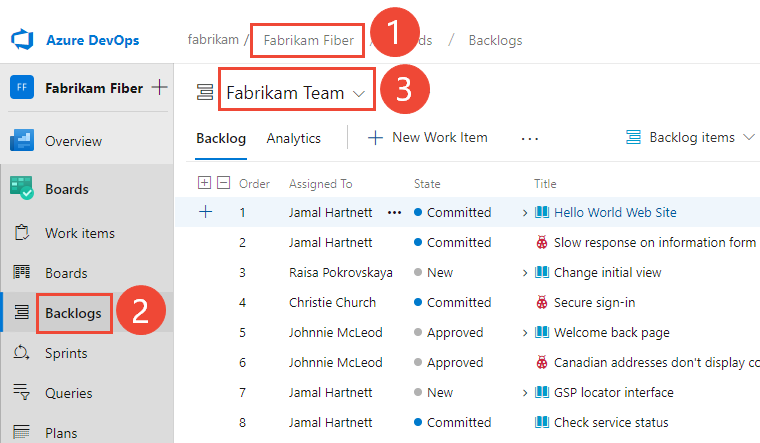
Para seleccionar otro trabajo pendiente, abra el selector y, después, elija otro equipo o seleccione la opción Ver directorio de trabajo pendiente. O bien, escriba una palabra clave en el cuadro de búsqueda para filtrar la lista de trabajos pendientes de equipo para el proyecto.
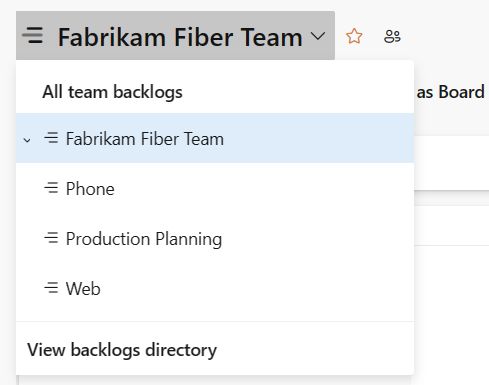
Compruebe que ha seleccionado Casos (para Agile), Incidencias (para Básico), Elementos de trabajo pendiente (para Scrum) o Requisitos (para CMMI) como nivel de trabajo pendiente.

(Opcional) Para elegir qué columnas deben mostrarse y en qué orden, elija el icono de acciones
 y seleccione Opciones de columna. Para más información, consulte Cambio de las opciones de columna.
y seleccione Opciones de columna. Para más información, consulte Cambio de las opciones de columna.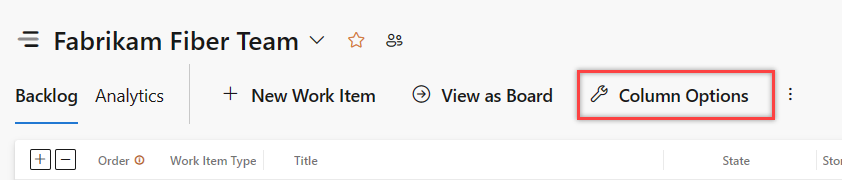
Elija el icono de opciones de vista
 y deslice el selector Previsión a Activado. Para simplificar las cosas, desactive los paneles Asignación y Planeamiento.
y deslice el selector Previsión a Activado. Para simplificar las cosas, desactive los paneles Asignación y Planeamiento.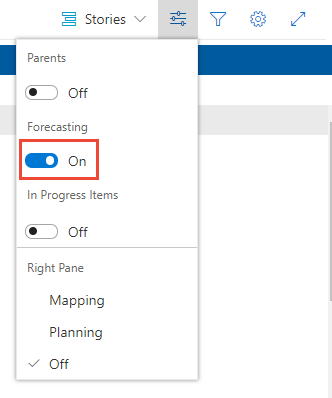
Establezca Elementos en curso en Desactivado para ocultar los elementos que no se contarán en la previsión. La herramienta de previsión omite los elementos de Scrum establecidos en Confirmados o Listos y los elementos de Agile y CMMI establecidos en Activo, Resuelto o Completado.
Especifique la velocidad prevista del equipo.
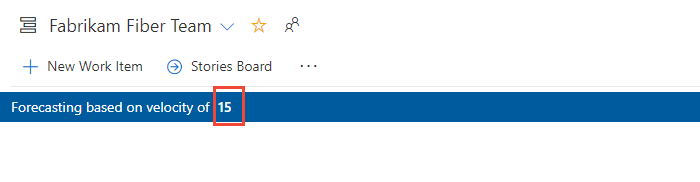
Sugerencia
Si su equipo ha estado trabajando en varios sprints, puede obtener una idea de la velocidad del equipo en el widget de velocidad.
La herramienta dibuja líneas para cada sprint futuro seleccionado por el equipo. Las líneas de previsión muestran cuánto trabajo puede completar el equipo en los sprints futuros. Normalmente, los elementos situados encima de la primera línea ya están en curso para el sprint actual. Los elementos que se encuentran entre las líneas de previsión primera y segunda indican lo que se puede completar en el sprint con nombre.
En el explorador web, abra el trabajo pendiente del producto. (1) Compruebe que ha seleccionado el proyecto correcto, (2) elija Paneles>Trabajos pendientes y, después, (3) seleccione el equipo correcto en el menú selector de equipo.
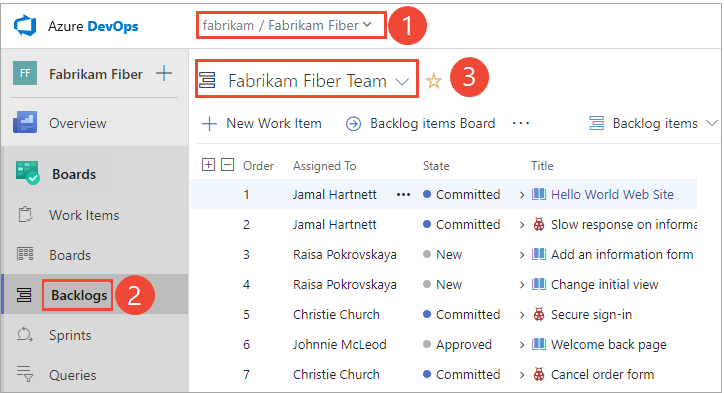
Para elegir otro equipo, abra el selector y seleccione otro equipo o elija la opción
 Examinar todos los trabajos pendientes de equipo. O bien, escriba una palabra clave en el cuadro de búsqueda para filtrar la lista de trabajos pendientes de equipo para el proyecto.
Examinar todos los trabajos pendientes de equipo. O bien, escriba una palabra clave en el cuadro de búsqueda para filtrar la lista de trabajos pendientes de equipo para el proyecto.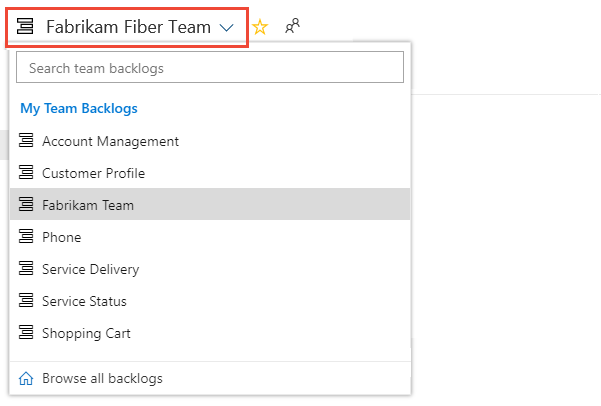
Compruebe que ha seleccionado Elementos de trabajo pendiente (para Scrum), Casos (para Agile), o Requisitos (para CMMI) como nivel de trabajo pendiente. Solo puede prever un trabajo pendiente de producto. No se puede prever un trabajo pendiente de cartera, como características o épicas.

(Opcional) Para elegir qué columnas deben mostrarse y en qué orden, elija el
 icono de acciones y seleccione Opciones de columna. Es posible que quiera agregar la ruta de acceso de la iteración al conjunto de columnas que aparecen en el trabajo pendiente. Para más información, consulte Cambio de las opciones de columna.
icono de acciones y seleccione Opciones de columna. Es posible que quiera agregar la ruta de acceso de la iteración al conjunto de columnas que aparecen en el trabajo pendiente. Para más información, consulte Cambio de las opciones de columna.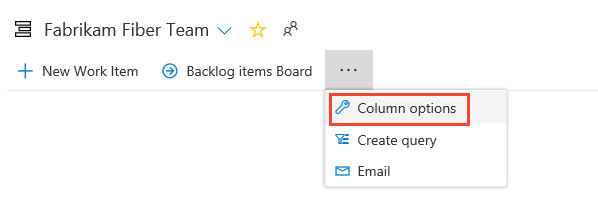
Elija el icono de opciones de vista
 y deslice el selector Previsión a Activado. Para simplificar las cosas, desactive los paneles Asignación y Planeamiento.
y deslice el selector Previsión a Activado. Para simplificar las cosas, desactive los paneles Asignación y Planeamiento.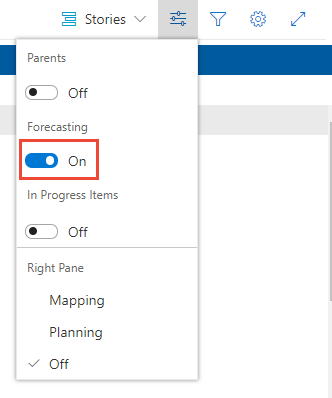
Establezca Elementos en curso en Desactivado para ocultar los elementos que no se contarán en la previsión. La herramienta de previsión omite los elementos de Scrum establecidos en Confirmados o Listos y los elementos de Agile y CMMI establecidos en Activo, Resuelto o Completado.
Especifique la velocidad prevista del equipo. Si la barra Previsión no aparece.
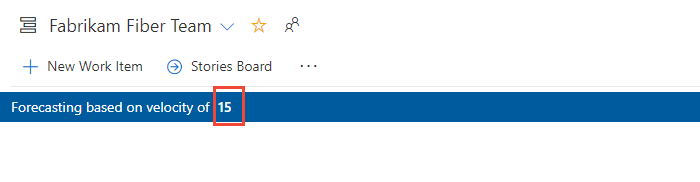
Sugerencia
Si su equipo ha estado trabajando en varios sprints, puede obtener una idea de la velocidad del equipo en el widget de velocidad.
La herramienta dibuja líneas para cada sprint futuro seleccionado por el equipo. Las líneas de previsión muestran cuánto trabajo puede completar el equipo en los sprints futuros. Normalmente, los elementos situados encima de la primera línea ya están en curso para el sprint actual. Los elementos que se encuentran entre las líneas de previsión primera y segunda indican lo que se puede completar en el sprint con nombre.
Para prever el trabajo pendiente del producto, realice las siguientes acciones.
En el explorador web, abra el trabajo pendiente del producto. (1) Seleccione el equipo en el selector de proyecto o equipo, elija (2) Trabajo, (3) Trabajos pendientes y, a continuación, (4) el trabajo pendiente, que es Elementos de trabajo pendiente (para Scrum), Casos (para Agile) o Requisitos (para CMMI).
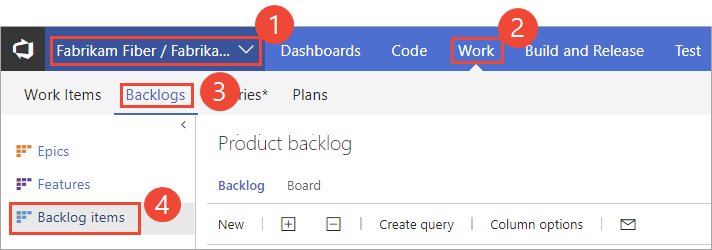
Solo puede prever el trabajo pendiente del producto de casos, elementos de trabajo pendiente o requisitos.
Para elegir otro equipo, abra el selector de proyecto/equipo y seleccione otro equipo o elija la opción Examinar.
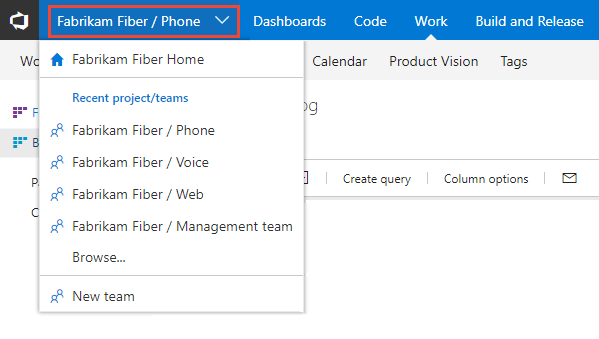
Nota:
Si trabaja con varios equipos y cada equipo quiere trabajar con su propia herramienta de trabajo pendiente, gráfico de velocidad y previsión, puede crear equipos adicionales. Cada equipo obtiene acceso a su propio conjunto de herramientas de Agile. Cada herramienta de Agile filtra los elementos de trabajo para incluir solo aquellos cuyas rutas de acceso al área y rutas de acceso de iteración asignadas cumplan los valores establecidos para el equipo.
(Opcional) Para elegir qué columnas deben mostrarse y en qué orden, elija Opciones de columna. Es posible que quiera agregar la ruta de acceso de la iteración al conjunto de columnas que aparecen en el trabajo pendiente. Para más información, consulte Cambio de las opciones de columna.
Establezca Previsión en Activado y escriba la velocidad prevista del equipo. Si la barra de previsión no aparece, establezca Primarios en Ocultar.
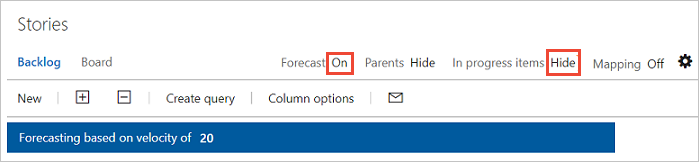
Establezca Elementos en curso en Desactivado para ocultar los elementos que no se contarán en la previsión. La herramienta de previsión omite los elementos de Scrum establecidos en Confirmados o Listos y los elementos de Agile y CMMI establecidos en Activo, Resuelto o Completado.
La herramienta dibuja líneas para cada sprint futuro seleccionado por el equipo. Las líneas de previsión muestran cuánto trabajo puede completar el equipo en los sprints futuros. Normalmente, los elementos situados encima de la primera línea ya están en curso para el sprint actual. Los elementos que se encuentran entre las líneas de previsión primera y segunda indican lo que se puede completar en el sprint con nombre.
Revisión de los resultados de la previsión
- Compruebe los resultados manualmente para conocer las discrepancias en lo que espera y lo que muestra la herramienta de previsión.
- Compruebe la cantidad de esfuerzo (esfuerzo, grados de dificultad del caso o tamaño) previsto por sprint.
- Pregunta los resultados de la previsión en los que el esfuerzo de un elemento está próximo, o supera, la velocidad del equipo.
En este ejemplo, se usa una velocidad de 20. La herramienta de previsión limita el número de elementos que se muestran entre las líneas de previsión a los elementos que se pueden completar dentro del sprint o mediante puntos de velocidad sin usar del sprint anterior.
La herramienta de previsión muestra entre dos y cuatro elementos en los que se puede trabajar durante las iteraciones 2 a 6 en función del número de grados de dificultad del caso asignados a cada caso de usuario o error. La lógica de previsión traslada los puntos de velocidad de un sprint al siguiente.
Iteración 2: 13 grados de dificultad del caso, los elementos 1 y 2 pueden completarse; 7 puntos de velocidad se trasladan al siguiente sprint
Iteración 3: 24 grados de dificultad del caso, los elementos 3 al 5 pueden completarse; 3 (=20+7-24) puntos de velocidad se trasladan al siguiente sprint
Iteración 4: 21 grados de dificultad del caso, los elementos 6 al 8 pueden completarse; 2 (=20+3-21) puntos de velocidad se trasladan al siguiente sprint
Iteración 5: 16 grados de dificultad del caso, los elementos 9 al 12 pueden completarse; 6 (=20+2-16) puntos de velocidad se trasladan al siguiente sprint
Iteración 6: 23 grados de dificultad del caso, los elementos 13 al 16 pueden completarse; 3 (=20+6-23) puntos de velocidad se trasladan al siguiente sprint
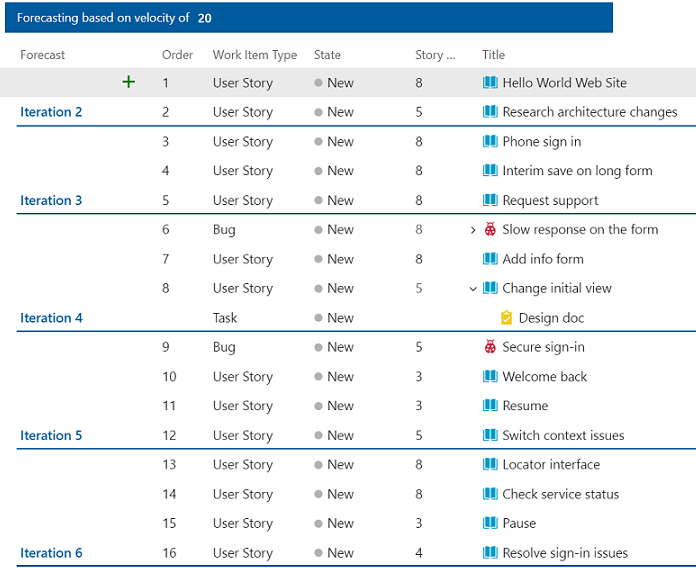
Determinación de la velocidad necesaria para completar todos los elementos del trabajo pendiente
Otra manera de usar la herramienta de previsión es especificar valores de velocidad diferentes hasta que se completen todos los elementos de trabajo pendiente dentro de un conjunto determinado de sprints. Esta previsión proporciona una estimación de la velocidad necesaria para completar el trabajo pendiente de los elementos.
A continuación, puede evaluar la diferencia entre la velocidad del equipo actual y la velocidad necesaria. La vista diferencial ayuda a determinar qué otros recursos son necesarios para satisfacer las demandas de producción dentro de un tiempo requerido.
Pasos siguientes
Artículos relacionados
- Progreso del equipo
- Definición de rutas de iteración (sprints) y configuración de las iteraciones del equipo
- Uso del panel de tareas para realizar un seguimiento del trabajo durante el sprint
- Supervise el gráfico de evolución del sprint para determinar si el equipo está en el buen camino para completar el plan de sprint
Comentarios
Próximamente: A lo largo de 2024 iremos eliminando gradualmente GitHub Issues como mecanismo de comentarios sobre el contenido y lo sustituiremos por un nuevo sistema de comentarios. Para más información, vea: https://aka.ms/ContentUserFeedback.
Enviar y ver comentarios de